3 maneiras mais rápidas de adicionar filmes ou vídeos ao iPad
Miscelânea / / February 07, 2022

O iPad tem uma duração de bateria muito boa. Em média, você provavelmente pode assistir a 4 filmes antes que seu iPad acabe.
Com a bela tela Retina no novo iPad Air e iPad Mini, assistir a filmes em HD no seu iPad é uma experiência incrível.
Mas a maioria dos filmes em HD que temos estão no formato MP4 ou MKV. Esses formatos não são suportados nativamente pela Apple. É claro que você pode converter seu filmes mas depois perde a qualidade. Não tenha medo, neste artigo, discutimos as maneiras mais rápidas de adicionar filmes e vídeos para o iPad (e iPhone), do seu PC.
1. Usando a transferência de arquivos do iTunes e aplicativos como o VLC
Muitos players de vídeo para o iPad suportam a transferência de arquivos via iTunes. VLC, Flex: jogador e Player Xtreme HD (sobre os quais aprenderemos mais tarde) são as melhores maneiras de fazê-lo.
No exemplo, estou usando o VLC por causa de sua capacidade de reproduzir uma grande variedade de formatos e, claro, sua estabilidade.
Passo 1: Conecte seu iPad ao seu computador e deixe o iTunes aparecer.
Passo 2: Na barra de menus na parte superior do iTunes, clique em Aplicativos.
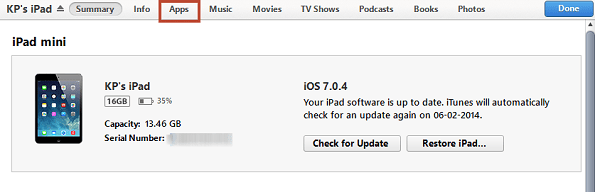
etapa 3: Agora role para baixo até o Compartilhamento de arquivos seção.
Passo 4: no painel esquerdo, selecione o aplicativo para o qual deseja enviar seus vídeos. Neste exemplo, usei o VLC, mas você também pode usar outros players suportados.
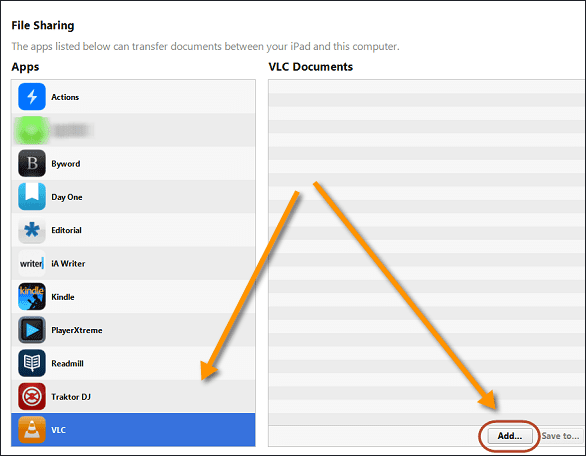
Etapa 5: No painel direito, clique no Adicionar botão que você encontra no canto inferior direito. Uma janela se abrirá. A partir daqui, selecione os vídeos que deseja sincronizar com o seu iPad.
Etapa 6: Clique abrir e seus vídeos serão copiados para o armazenamento do iPad em minutos.
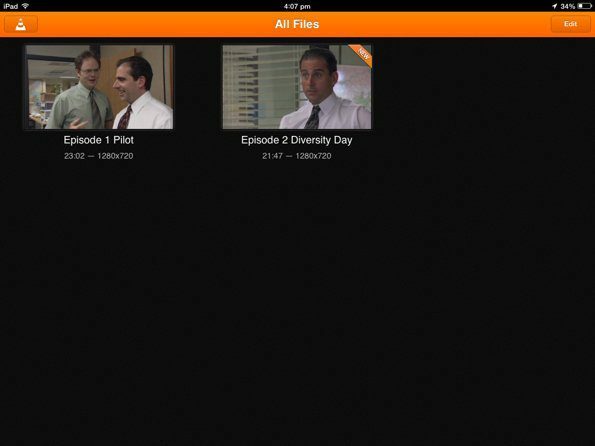
Agora, ao abrir o VLC, você verá seus vídeos no Biblioteca pronto para ser jogado.
E-book legal para fãs de VLC: Temos os melhores artigos da Guiding Tech no VLC compilados em um eBook – 8 guias do reprodutor de mídia VLC assassino.
2. Transferindo com Wi-Fi
Se você não gosta de conectar seu iPad ao seu PC toda vez que deseja transferir um filme ou vídeo, tenho uma solução para você.
Primeiro, você precisará baixar um aplicativo chamado PlayerXtreme HD (Gratuito). Para que isso funcione corretamente, ambos os dispositivos precisam estar na mesma rede.
Passo 1: uma vez instalado, abra-o e vá para a guia Wi-Fi.
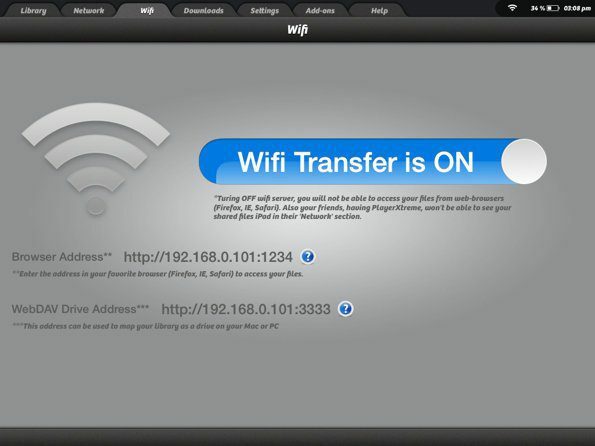
Passo 2: Anote o Endereço do navegador da tela.
etapa 3: agora vá para o computador onde seus vídeos estão armazenados e abra um navegador moderno como o Chrome. Digite o endereço exatamente como está e aperte enter.
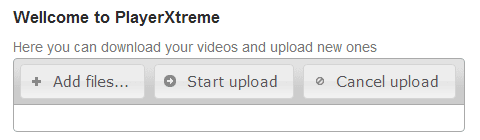
Passo 4: Nesta tela, clique no botão Adicionar arquivos botão e escolha os vídeos que deseja transferir.
Etapa 5: Agora clique no Iniciar envio botão e espere que ele complete a transferência.
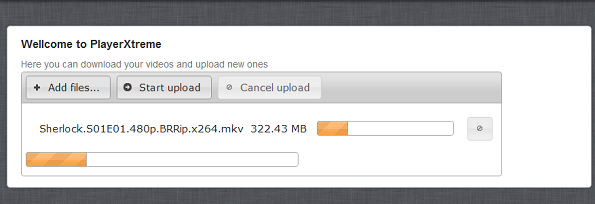
Seus vídeos sincronizados aparecerão no Biblioteca guia no PlayerXtreme.
3. Transmita ou baixe vídeos da rede compartilhada
PlayerXtreme HD tem um recurso realmente útil. Se você tem Compartilhamento do grupo inicial ativado e você compartilha vídeos com Hóspede, o PlayerXtreme pegará isso automaticamente e permitirá que você transmita ou baixe esses vídeos. Esse recurso pode ser ativado comprando um complemento de US$ 0,99 na guia de complementos chamada "Acessar unidades e pastas de rede".
A postagem vinculada acima fala sobre as etapas para habilitar e usar o HomeGroup, mas aqui está um resumo rápido.
- Em seu computador Windows, Criar um Grupo Doméstico no Painel de Controle do Grupo Doméstico.
- Agora vá para o arquivo ou pasta que deseja compartilhar, clique com o botão direito do mouse e, na Compartilhar com opção, selecione Pessoas especificas.
- Nesta caixa de diálogo, adicione um novo usuário chamado Hóspede do campo de entrada de texto. Atribuir permissões para Ler escrever, e é isso.
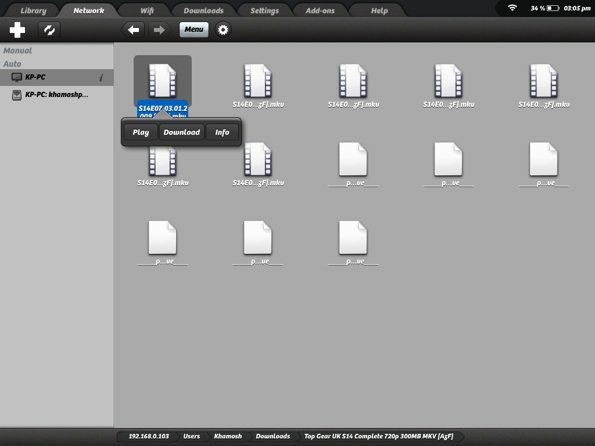
Depois de compartilhar seus arquivos com Hóspede, o que significa que qualquer dispositivo compartilhado em sua rede pode solicitar acesso, acionar o PlayerXtreme.
Dentro do aplicativo, selecione o Rede guia na barra de menu superior. Aguarde algum tempo enquanto ele verifica sua rede. Depois disso, você deve ver os arquivos que compartilhou do seu PC. Quando vir algo de que gosta, toque no vídeo e selecione Toque para transmitir o vídeo ou Download para salvá-lo em seu iPad.
Qual é o mais rápido?
Em meus testes, descobri que o compartilhamento de arquivos do iTunes é a maneira mais rápida de adicionar vídeos ao iPad a partir do computador. O download do vídeo da unidade de rede compartilhada veio em segundo lugar. O recurso custa US $ 0,99, mas vale totalmente o dinheiro.
A transferência por Wi-Fi foi mais demorada, mas também é a maneira mais conveniente, pois você não precisa conectar o iPad ao computador ou aguardar a inicialização do iTunes.
Seu jeito?
Como vocês transferir mídia do seu PC para o seu iPad? Para qual dos métodos acima você vai mudar agora? Deixe-nos saber nos comentários abaixo.
Crédito da imagem principal: Yutaka
Última atualização em 03 de fevereiro de 2022
O artigo acima pode conter links de afiliados que ajudam a dar suporte ao Guiding Tech. No entanto, isso não afeta nossa integridade editorial. O conteúdo permanece imparcial e autêntico.



